Vous avez donc décidé de passer d'un iPhone à un Samsung. Bienvenue! Vous êtes en bonne compagnie. Des tonnes de personnes passent d'iOS à Android chaque année, et Samsung a mis en place un système simple pour transférer vos données Apple sur votre nouvel appareil. Voici comment transférer des données iCloud vers votre nouveau téléphone Samsung.
Sauvegardez vos données iPhone ou iPad sur iCloud
Avant de transférer des données, vous devez avoir données à transférer, de vos photos à vos contacts. Cette section passera par les étapes nécessaires pour préserver toutes vos précieuses données. Si votre compte iCloud est déjà configuré et sauvegardé, passez à la section principale suivante.
- Apple recommande de mettre à jour vers la dernière version d'iOS/iPadOS avant de sauvegarder vos fichiers. Aller à Paramètres > Général > Mise à jour du logiciel, recherchez une mise à jour et installez-la si nécessaire.
- Retournez dans Paramètres et connectez-vous à votre identifiant Apple si vous ne l'avez pas déjà fait.
- Robinet votre nom en haut de Paramètres, puis appuyez sur iCloud. Vous verrez un résumé de toutes les applications pouvant être sauvegardées sur iCloud, y compris Photos, Poster, Contacts, Calendriers, et messages.
- Basculer les applications que vous souhaitez enregistrer dans la position verte On.
- Vérifier votre Stockage iCloud. Vous obtenez 5 Go gratuits de stockage iCloud, ce qui peut ne pas suffire.
- Robinet Gérer le stockage > Mettre à niveau pour payer un abonnement iCloud. Vous pouvez payer 0,99 $ pour obtenir 50 Go de stockage pendant un mois, puis annuler une fois que vous avez transféré vos données.
Comment transférer des données iCloud vers un téléphone Samsung à l'aide de Smart Switch
Commutateur intelligent Samsung est généralement utilisé pour sauvegarder les données de votre téléphone Samsung et les importer sur un nouvel appareil Samsung ou Android. Mais vous pouvez également y connecter votre iPhone et transférer des fichiers manuellement - ou télécharger directement les fichiers de sauvegarde iCloud sur votre appareil Samsung via Smart Switch. Nous vous guiderons à travers les étapes de cette dernière option.
- Sur votre nouveau téléphone Samsung, ouvrir les paramètres.
- Appuyez sur le Barre de recherche et rechercher Commutateur intelligent.
- Appuyez sur le Commutateur intelligent résultat, alors appuyez à nouveau sur Smart Switch.
-
D'accord avec le Termes et conditions et Permettre les autorisations nécessaires.
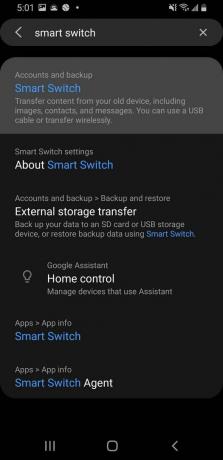
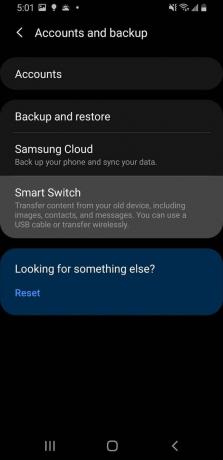
 Source: Android Central
Source: Android Central - Sélectionner Recevoir des données.
- Choisir iPhone/iPad.
- Votre téléphone vous invite à Connectez-vous à l'iPhone ou à l'iPad avec un câble. Au lieu de cela, appuyez sur Connectez-vous sans fil à iCloud en bas de l'écran.
-
Connectez-vous à iCloud sur votre appareil Samsung. Authentifiez la connexion si vous avez activé 2FA.
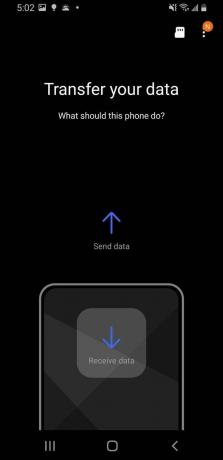
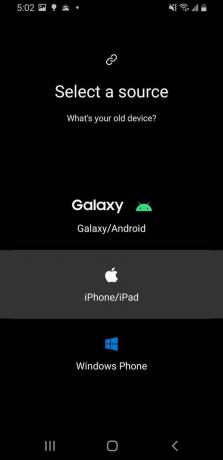
 Source: Android Central
Source: Android Central - Choisir quelles données vous souhaitez transférer, puis touchez Importer.
Les données iCloud que vous pouvez transférer incluent les éléments suivants: vos contacts, l'historique des appels, les favoris, les notes et les rappels, les photos, les vidéos, les fichiers, les mémos vocaux, les paramètres Wi-Fi, les alarmes et les applications préférées.
Comment transférer spécifique Données iCloud sur votre téléphone Samsung
La méthode ci-dessus est assez simple à mettre en œuvre. Mais ce n'est pas une solution universelle. Vous souhaitez peut-être transférer vos photos, mais pour Google Photos, pas la galerie de photos de Samsung. Ou peut-être souhaitez-vous transférer un fichier iCloud sur votre téléphone, ou plusieurs, sans tout transférer. Heureusement, il existe des alternatives que vous pouvez essayer.
Transférer des photos iCloud vers Google Photos
Nous avons un guide séparé sur comment transférer vos photos et vidéos iCloud vers Google Photos. Vous allez à privacy.apple.com, connectez-vous à iCloud et à votre compte Google de destination, puis transférez toutes vos photos et vidéos vers la bibliothèque Google Photos. Ce guide lié vous guide à travers les étapes.
Ensuite, vous devez télécharger l'application Google Photos sur votre téléphone Samsung, vous connecter à votre compte, puis (si vous le souhaitez) télécharger des copies locales des photos cloud sur votre appareil! Gardez à l'esprit que cette méthode nécessitera que vous disposiez de suffisamment de stockage dans votre compte Google.
Abonnez-vous à votre calendrier iCloud sur Google Calendar
Si vous souhaitez spécifiquement que vos anciennes informations de calendrier Apple soient transférées, votre meilleur pari est de ajouter un calendrier iCloud à votre calendrier Google sur Android. Ensuite, comme l'explique ce lien, vous allez sur icloud.com, téléchargez le lien de partage public, allez sur calendar.google.com et insérez l'URL dans le champ approprié.
Avec cela, votre calendrier iCloud apparaîtra comme un calendrier facultatif et visible sur Google Calendar. Ensuite, sur l'application Google Calendar sur votre téléphone Samsung, vous pouvez l'activer ou la désactiver si nécessaire ou ajouter de nouveaux événements de calendrier avec le thème de couleur Apple Calendar.
Afficher ou télécharger un fichier iCloud spécifique
Apple a enfin créé icloud.com visible sur les navigateurs Web Android en 2020. Alors maintenant, si vous souhaitez afficher vos fichiers Apple enregistrés sur un téléphone non Apple, connectez-vous à votre compte iCloud sur l'appareil de votre choix. Nous avons un guide sur comment accéder à vos données iCloud sur votre téléphone Android pour vous donner un meilleur pas à pas.
Avec cette méthode, vous pouvez télécharger des photos spécifiques, exporter un fichier .vcf avec tous vos contacts ou copier un fichier Note particulier. Ce n'est pas la méthode la plus rapide, mais c'est un moyen facile (par exemple) de télécharger un fichier sur le téléphone d'un membre de la famille ou le téléphone professionnel avant de se déconnecter - sans transférer tout vous avez rassemblé au fil des ans.
L'équipement dont vous pourriez avoir besoin
Pour réaliser les étapes ci-dessus, tout ce dont vous avez vraiment besoin est votre ancien iPhone ou iPad et votre nouveau téléphone Samsung. Bien sûr, nous supposons que vous avez déjà votre téléphone Samsung; mais si vous regardez ceci pour voir si vous devrait passer à Samsung, je dirais d'essayer. Personnellement, je passé d'iOS à Android, en particulier un téléphone Samsung, et je vous recommande de choisir le Samsung Galaxy S21 pour votre nouvel appareil.
Quel que soit le téléphone Galaxy que vous choisissez, ce sera probablement l'un des meilleurs téléphones Android disponible.
Sinon, chaque étape ci-dessus est effectuée sans fil. Le seul bémol? Si vous avez des dizaines ou des centaines de Go de données à télécharger sur iCloud, puis à télécharger sur votre nouveau téléphone, cela peut prendre toute la journée. D'un autre côté, vous pouvez acheter un câble Lightning vers USB-C si vous souhaitez économiser du temps et de la bande passante. Ensuite, vous pouvez connecter directement votre iPhone ou iPad à votre téléphone Samsung, ce qui accélère considérablement le transfert.
Michael L Hicks
Michael est un ancien développeur d'ebooks devenu écrivain technique dont l'arc de carrière l'a fait passer de la réalité virtuelle aux appareils portables, émergeant tech aux guides de jeu, avant d'arriver à AC pour couvrir Android, Oculus, Stadia et les maisons intelligentes, entre autres des choses. Originaire de la Bay Area, il aime sous-performer les équipes sportives, courir et tourmenter ses amis en tant que DM pour les campagnes D&D et Star Wars RPG.
